许多办公人员在工作的时候,为了方便,都喜欢创建工作组,这样就能实现互相访问,然而有不少win11系统用户却遇到搜索不到工作组计算机的情况,要如何解决这样的问题呢,接下来
许多办公人员在工作的时候,为了方便,都喜欢创建工作组,这样就能实现互相访问,然而有不少win11系统用户却遇到搜索不到工作组计算机的情况,要如何解决这样的问题呢,接下来u教授小编给大家带来win11系统找不到工作组计算机的详细修复方法。
具体解决方法如下:
启用网络发现和文件和打印机共享
1、按 Win + S 组合键,或点击任务栏上的搜索图标。在打开的Windows 搜索,顶部搜索框输入控制面板,然后点击打开系统给出的最佳匹配控制面板应用;
2、控制面板窗口,类别查看方式下,点击调整计算机的设置下的网络和 Internet;
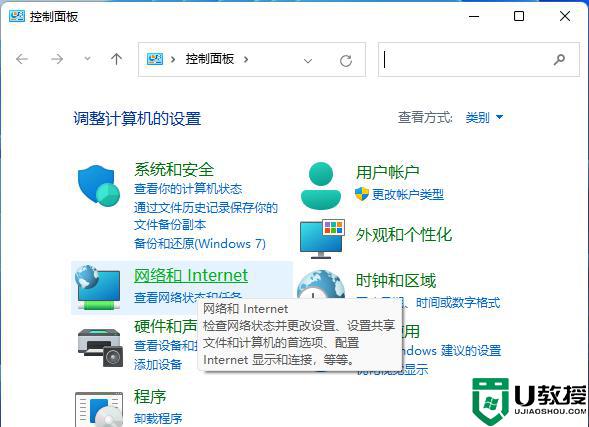
3、网络和 Internet窗口,点击网络和共享中心;
4、网络和共享中心窗口,左侧边栏,点击更改高级共享设置;
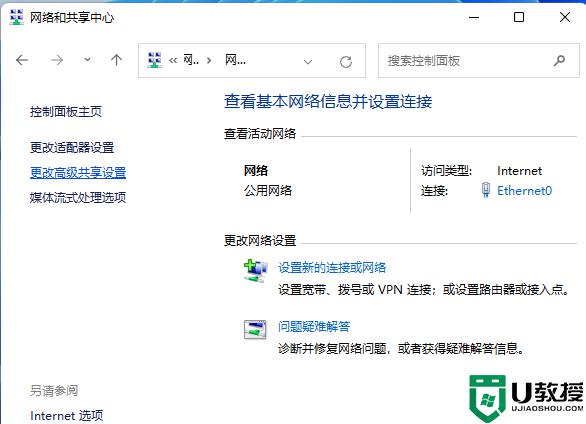
5、高级共享设置窗口,网络发现选择启用网络发现,文件和打印机共享选择启用文件和打印机共享,然后点击保存更改。
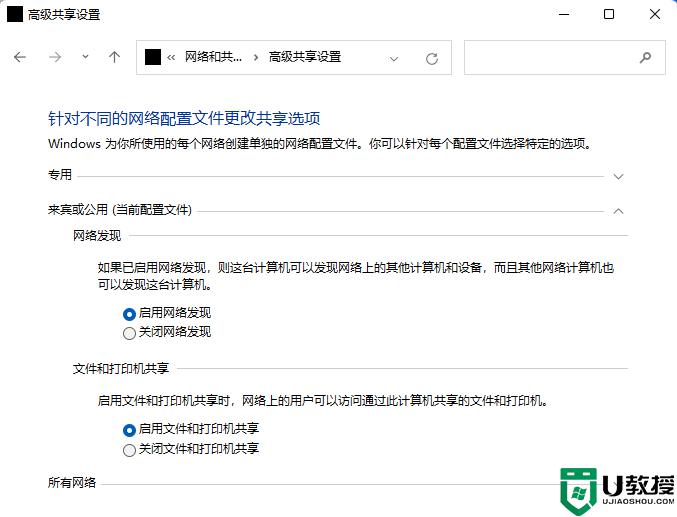
启用SMB 1.0/CIFS文件共享支持:
1、首先,按 Win + S 组合键,或点击任务栏上开始图标旁的搜索图标;
2、Windows 搜索窗口,输入控制面板,然后点击打开系统给出的最佳匹配控制面板应用;
3、所有控制面板项窗口,切换到小图标查看方式,然后点击调整计算机的设置下的程序和功能;
4、在打开的窗口,左侧点击启用或关闭 Windows 功能;

5、Windows 功能窗口,找到并点击+号,展开SMB 1.0/CIFS 文件共享支持;
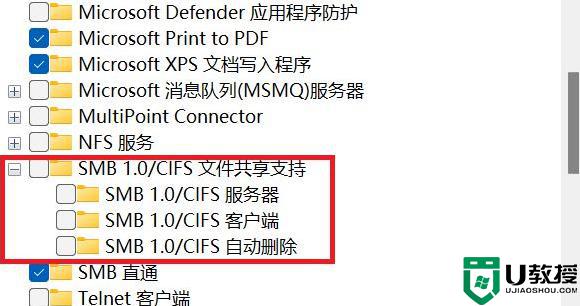
6、勾选SMB 1.0/CIFS 文件共享支持下的三个选项,然后点击确定,并重启电脑。
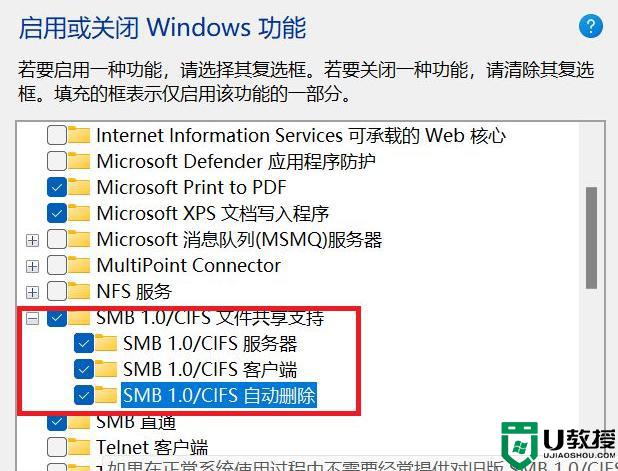
关于win111搜索不到工作组计算机的详细解决方法就给大家介绍到这里了,如果你有遇到一样情况的话,那就学习上面的方法来解决。
